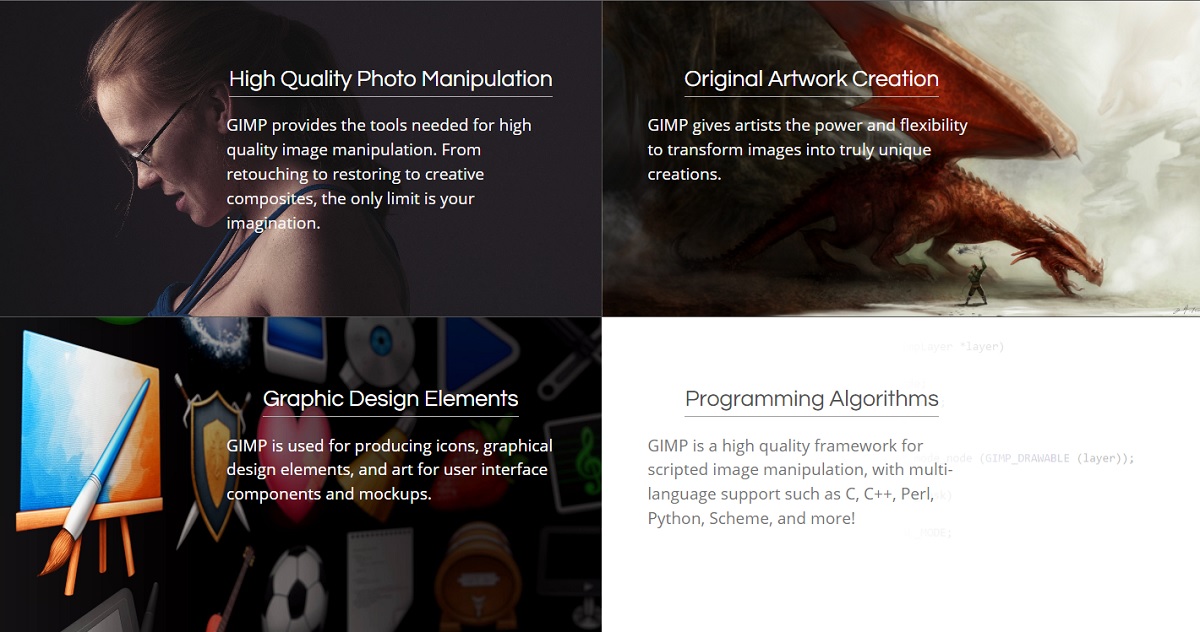Ben je een fan van fotografie? Hou je van beeldbewerking? Dan is dit iets voor jou. Hoewel men denkt dat je voor het bewerken van afbeeldingen een expert moet zijn, is de realiteit dat dit niet altijd het geval is. Er zijn alternatieve programma's voor Photoshop, zoals GIMP, waarmee u een eenvoudige beeldbewerking.
Hieraan toegevoegd zijn de plug-ins, die zijn extra tools die in GIMP kunnen worden geïnstalleerd zodat je een beter of groter bewerkingsvermogen hebt. Het beste van alles is dat GIMP is gratis fotobewerkingssoftware.dus net genoeg descargarlo om te beginnen met het bewerken van uw foto's.
Het is belangrijk om duidelijk te zijn dat de nieuwe en meest up-to-date versie van GIMP (2.10.32) veel van de plug-ins of functies van zijn belangrijkste concurrent Photoshop heeft. Er zijn echter zeer gevarieerde en interessante plug-ins wat kun je toevoegen in GIMP en dat stelt u in staat om nieuwe wijzigingen of edities aan de afbeeldingen aan te brengen.
Donkere Tafel
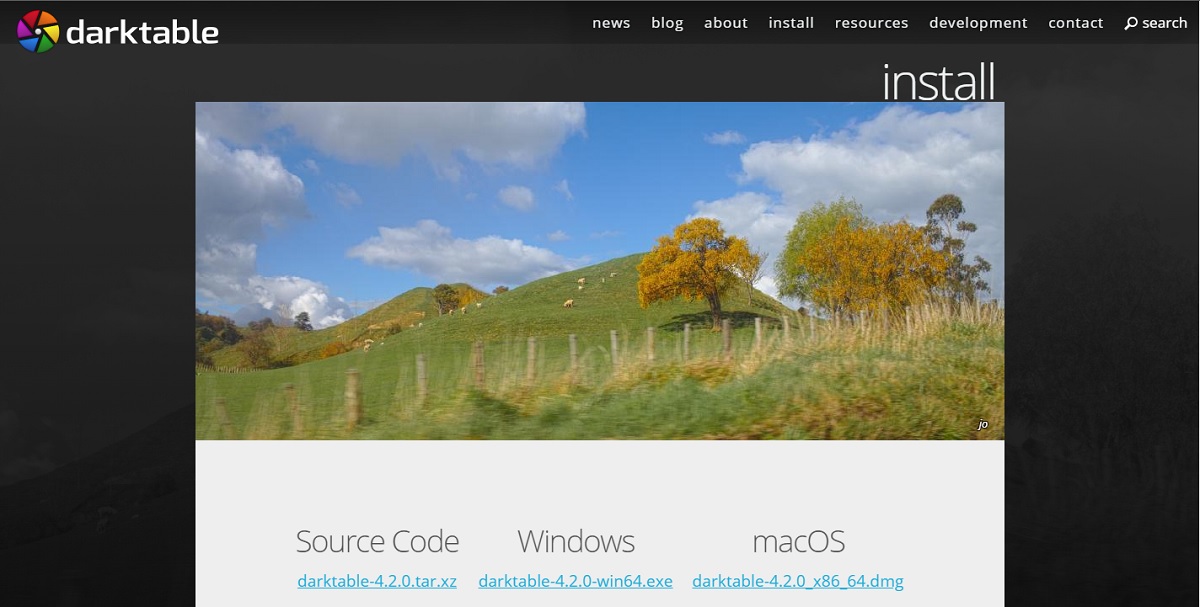
Darktable is een van de beste opties als je net begint te leren bewerken. Het heeft een eenvoudige en intuïtieve interface, zeer gemakkelijk te gebruiken. U kunt basiswijzigingen in afbeeldingen aanbrengen zonder ze volledig te hoeven wijzigen of vernietigen. Het is een gratis hulpmiddel. Bovendien is het ook compatibel met RAW-bestanden, dus u zult geen problemen ondervinden bij het bewerken van dit type formaat.
RawTherapee
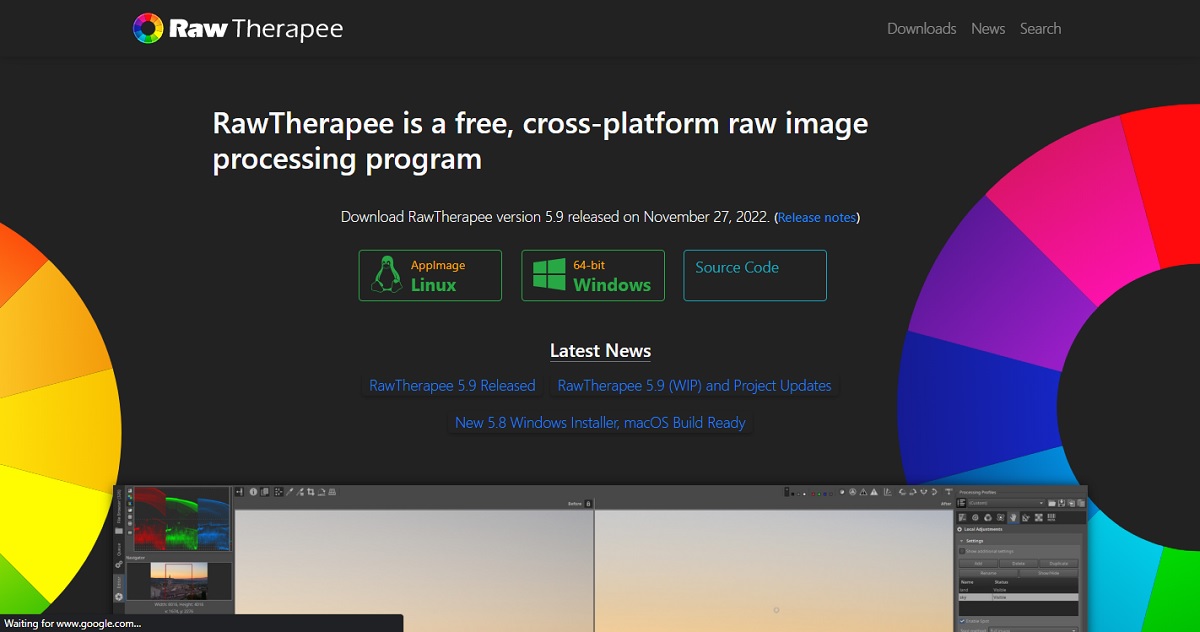
In tegenstelling tot de vorige is RawTherapee een iets geavanceerdere tool. Het is meer dan uitstekende RAW-beeldprocessor, met tonemapping-opties en HDR-functionaliteit. Het is echt snel dankzij de workflow waarmee je zonder problemen bestanden kunt verwerken en bewerken. Open gewoon een RAW-afbeelding in GIMP en deze start automatisch.
G'MIC
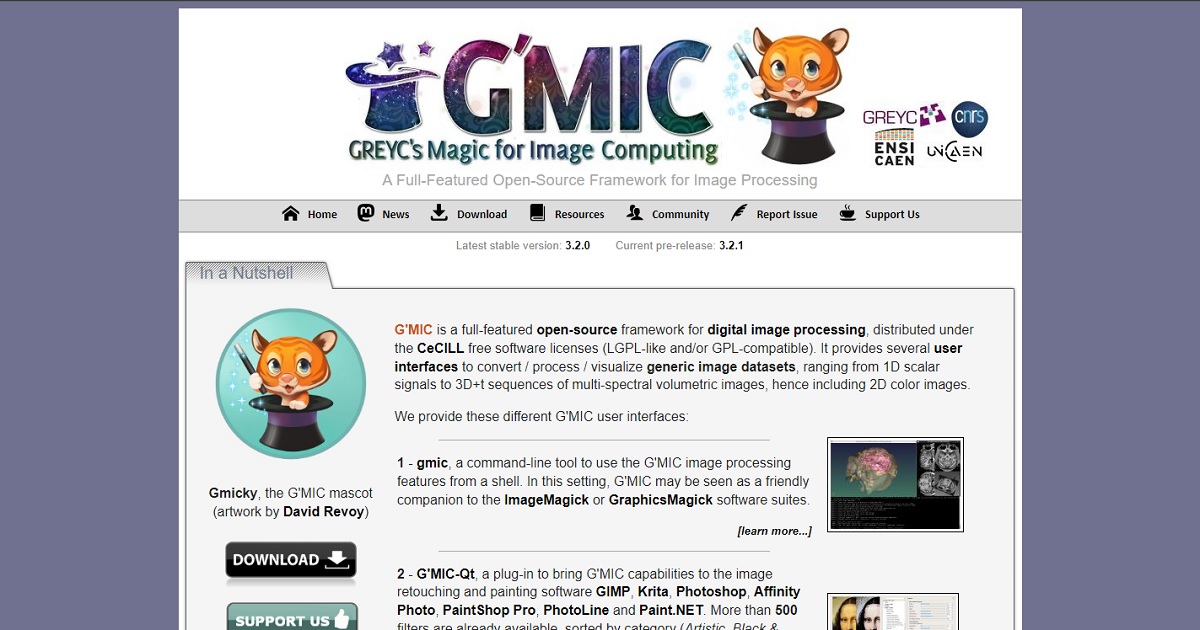
Op de derde plaats hebben we G'MIC, ongetwijfeld een van de bekendste plug-ins die er voor GIMP bestaan. Deze heeft meer dan 500 filters die u bij de hand hebt voor snelle vormen van retoucheren bij het bewerken van afbeeldingen. Je kunt ook spelen met kleurbalans en rondingen, HSL-schuifregelaars, metallic stijlen en kleurvlekken.
Opnieuw synthesizer
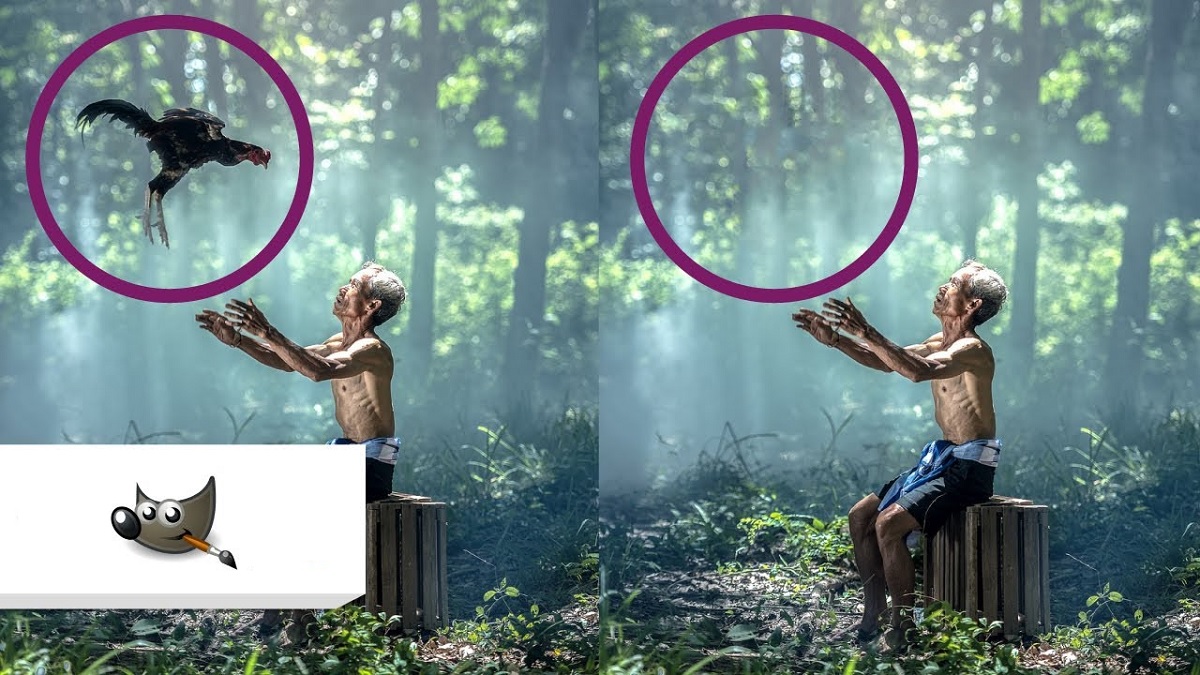
Is het je wel eens overkomen dat je een foto maakt, maar als je hem ziet wil je er iets van wissen? Welnu, Resynthesizer is hiervoor het perfecte hulpmiddel, omdat het opvalt als een uitstekende verwijderaar van objecten op foto's. Door het op intelligente wijze te verwijderen, wordt lege inhoud gevuld op basis van de afbeelding.
Deze tool is in staat om: identificeer de inhoud van de afbeelding die wordt verwijderd en vul het met de nodige pixels en patronen om een goed beeld te krijgen. Hoewel het waar is dat Resynthesizer niet perfect is en dat het enkele fouten kan maken, is de realiteit dat het een zeer nuttige optie is die goede resultaten biedt. Zonder twijfel een van de beste plug-ins voor GIMP.
Wavelet Ontleden Script-Fu

Als u gezichten wilt bijwerken, is Wavelet het perfecte hulpmiddel voor u. Deze GIMP-plug-in is een van de beste opties die u kunt krijgen om wijzigingen aan te brengen in die precieze gebieden. Om dit te bereiken, gebruikt Wavelet een algoritme waarmee het ruis in foto's kan identificeren en verminderen.
Verder is het in staat om pas die beeldruis aan die door de camera zelf kan worden gegenereerd wie heeft de foto gemaakt. U zult geen problemen hebben met Wavelet, aangezien het een zeer gebruiksvriendelijke interface heeft en intelligentie heeft die veel van het werk voor u doet.
Hugin
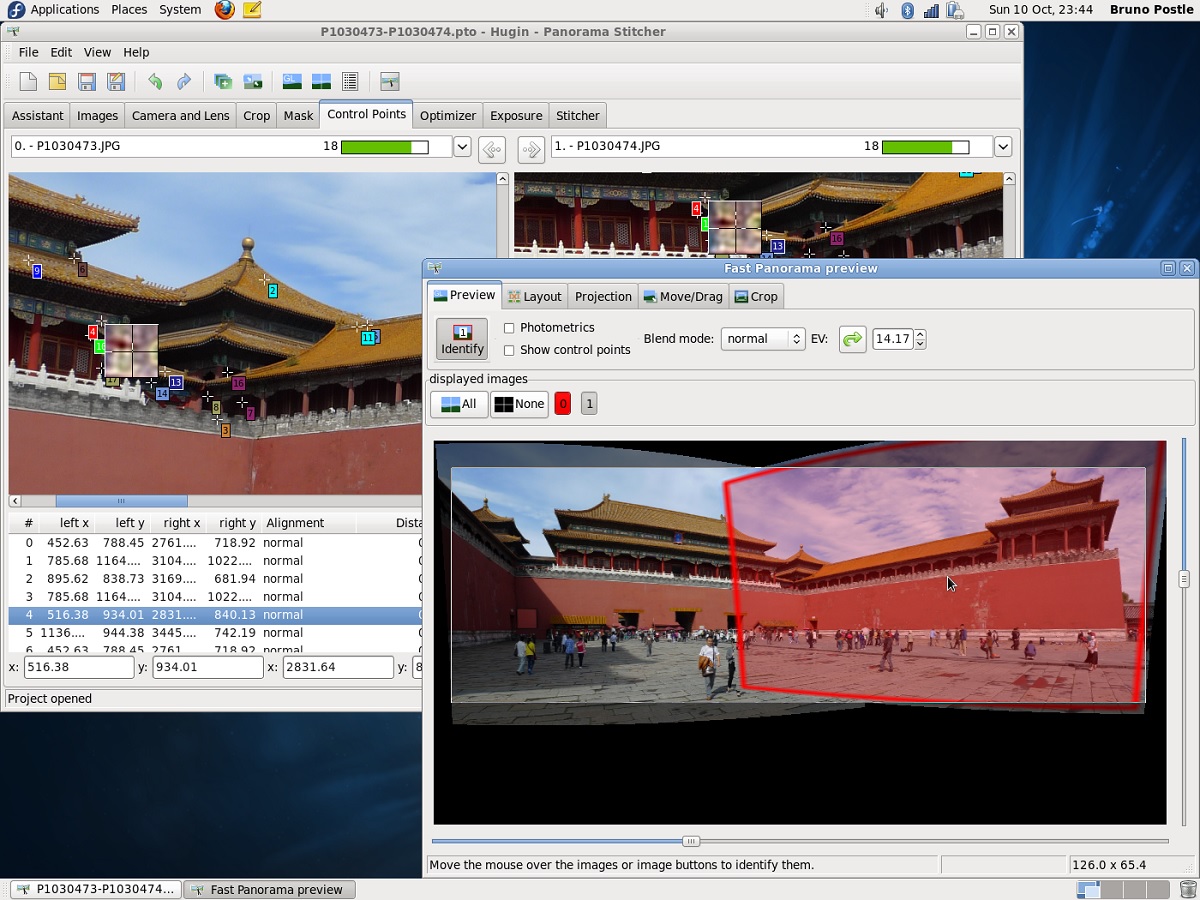
Hou je van panoramische foto's? Hugin is de perfecte plug-in om u kunt panoramische afbeeldingen maken in GIMP. Hoe werkt dit? Eenvoudig, met Hugin kun je een panorama genereren dat bestaat uit een reeks afbeeldingen die je al eerder hebt gehad. Dit corrigeert niet-overeenkomende hoeken, evenals belichtingen.
Hugin is een heel eenvoudig hulpmiddel om te gebruiken, upload gewoon de afbeeldingen en specificeer de overeenkomsten van elk.
Nik Collection
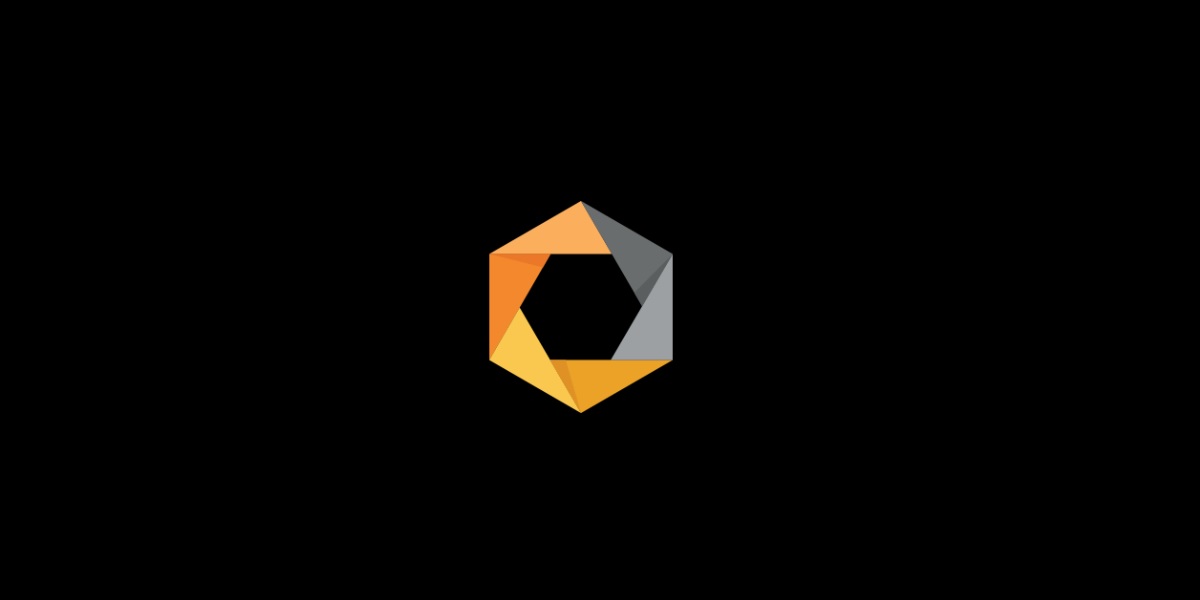
Nik Collection is een hulpmiddel dat biedt extra functies voor GIMP, enkele hiervan zijn: kleurcorrectie, HDR-beeldverwerking, creatie van creatieve effecten en gespecialiseerde conversie van afbeeldingen naar zwart-wit.
Het is belangrijk op te merken dat Nik Collection tegenwoordig eigendom is van DoX en een betaalde tool is. Hoe dan ook, oude en gratis versies zijn nog steeds beschikbaar die u kunt downloaden.
BIMP
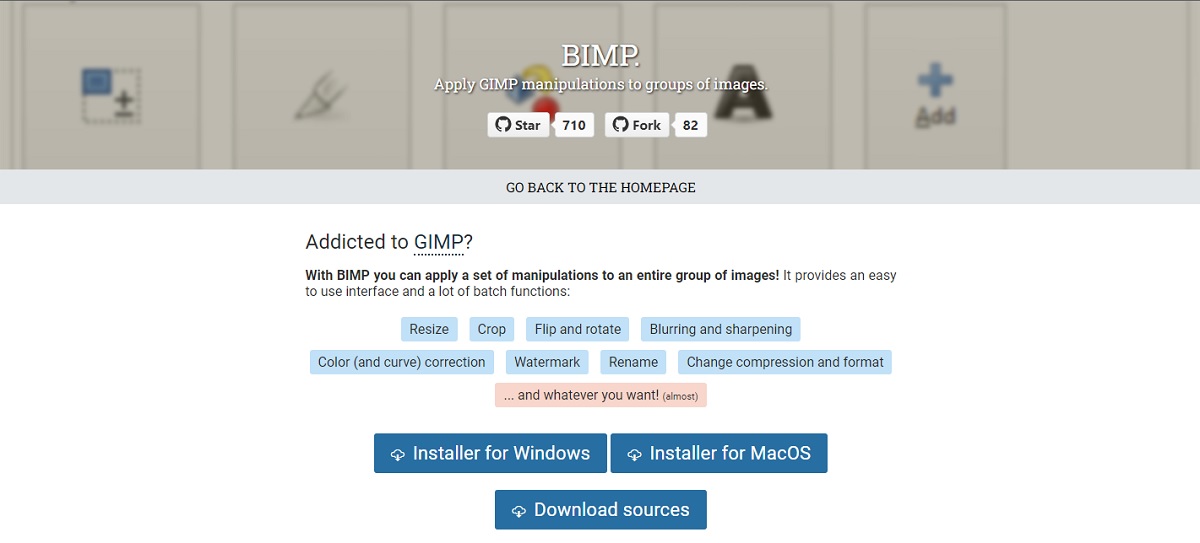
Moet u meerdere afbeeldingen tegelijk bewerken? BIMP is de perfecte GIMP-plug-in voor jou. dit hulpmiddel kunt u verschillende foto's tegelijkertijd bewerken. U kunt het formaat wijzigen, roteren, bijsnijden of een watermerk maken en dit in één keer op de afbeeldingen plaatsen.
BIMP is erg belangrijk, omdat het GIMP zelf wordt niet geleverd met deze optie voor het bewerken van batchafbeeldingen.. U kunt dus werktijd besparen en mogelijke fouten voorkomen.
Lensplezier
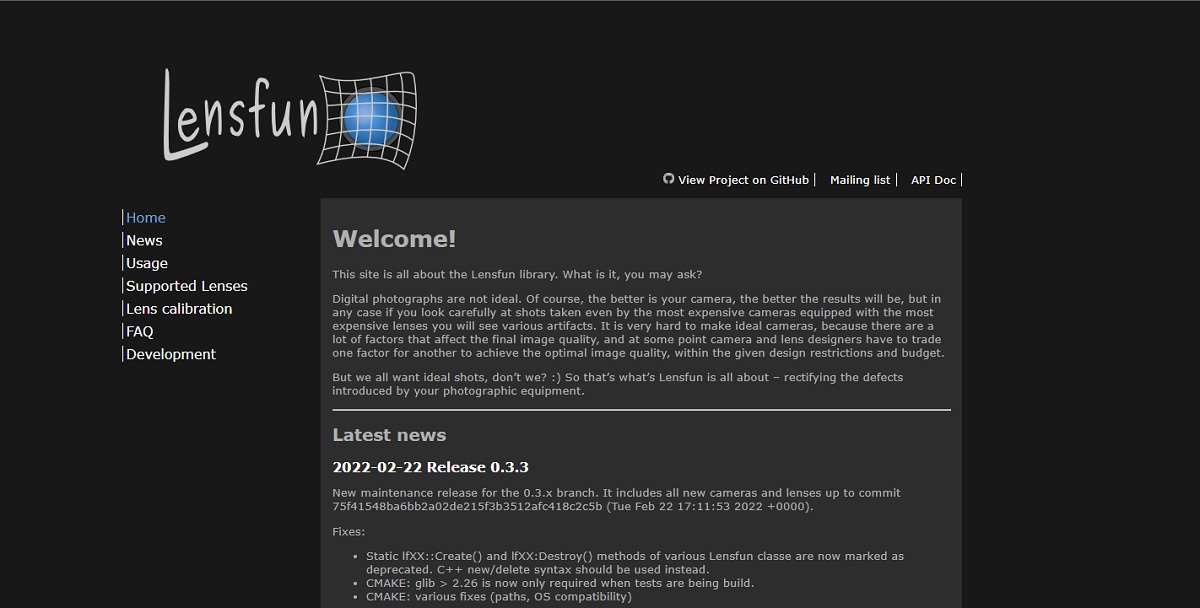
Lensfun is een plug-in waarmee u elk probleem oplossen in verband met lensvervorming. U kunt vervormingen of vignettering corrigeren, omdat het automatisch kan detecteren welke camera u gebruikt, het type lens dat het heeft en informatie die overeenkomt met het beeld.
Vloeibaar opnieuw schalen
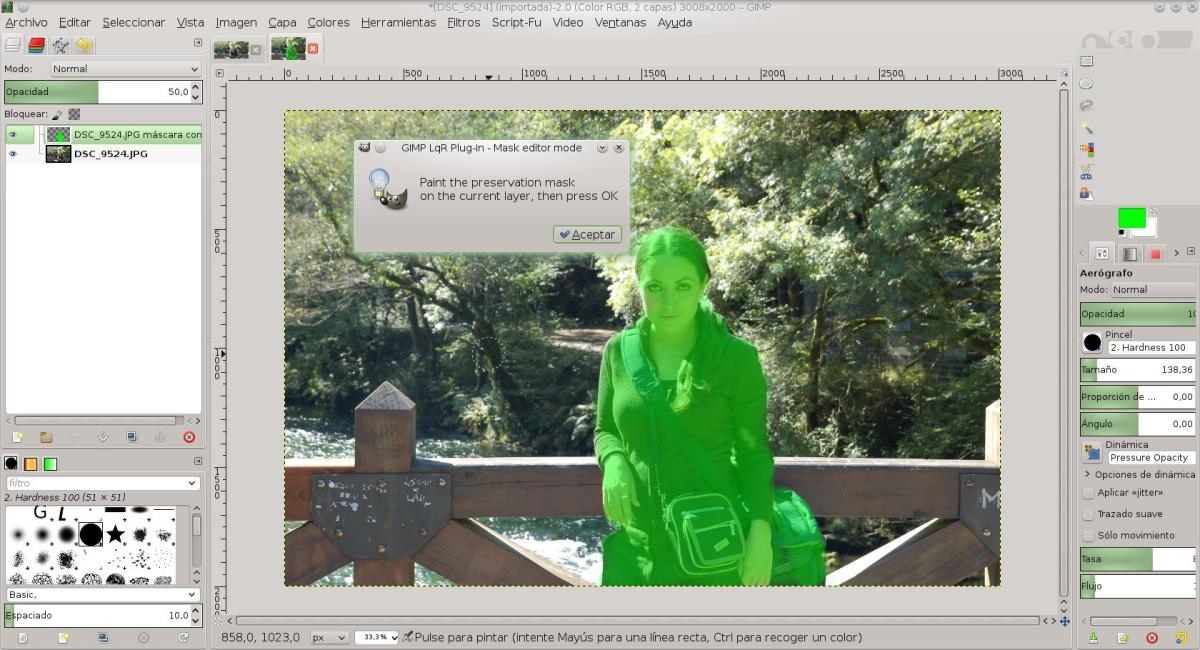
Liquid Rescale is zonder twijfel een van de onmisbare plug-ins die u in GIMP moet hebben. Deze tool gebruikt een algoritme dat analyseert de afbeelding om de grootte of beeldverhouding te kunnen wijzigen. Het beste van alles is dat het dat doet zonder vervormingen te genereren op de mensen of objecten die op de foto voorkomen. Opgemerkt moet worden dat het opnieuw schalen automatisch gaat.
Met andere woorden, u kunt een afbeelding waarin een persoon of een object voorkomt, uitrekken of aanpassen midden in een landschap of bepaalde achtergrond. Aangezien Liquiq Rescale in staat is om het silhouet van de persoon en het object te identificeren en het te onderscheiden van de rest van de foto, waardoor de aanpassing of uitrekking wordt toegepast met betrekking tot de rest van de elementen in de foto en houden van de verhouding.
Veel gestelde vragen

Hoewel GIMP-plug-ins bijna allemaal gebruiksvriendelijk en behoorlijk nuttig zijn, er zijn altijd vragen wanneer u deze tool gaat gebruiken. Sommige variëren van waar plug-ins kunnen worden gedownload tot hoe ze te installeren, tot waar ze op uw computer worden opgeslagen.
Waar kunt u GIMP-plug-ins downloaden?
Download plug-ins voor GIMP Het is een beetje ingewikkeld werk.. Dit komt omdat er verschillende sites zijn waar u ze kunt downloaden, en sommige zijn mogelijk niet betrouwbaar of geven u geen toegang tot de juiste plug-in.
We raden echter aan om op Google en te zoeken toegang krijgen tot officiële websites van sommige plug-ins zodat u ze van daaruit kunt downloaden.
Hoe GIMP-plug-ins te installeren?
Plug-ins kunnen op twee manieren worden geïnstalleerd: automatisch of handmatig. Zoals de naam al zegt, de vorm automatisch is het gemakkelijkst, want als je het bestand eenmaal hebt gedownload en gevonden, hoef je er alleen maar op te dubbelklikken en de plug-in wordt geïnstalleerd alsof het een onafhankelijk programma is.
Nu de vorm handleiding is ingewikkelder, omdat de plug-in meestal wordt gecomprimeerd in een .zip-bestand, dus u moet het uitpakken en opslaan. We raden aan om het op een plaats te plaatsen die gemakkelijk te vinden is (dit kan een bureaublad zijn).
Daarna moet u GIMP openen. Houd er rekening mee dat het zo is belangrijk dat u weet of het "py" of "smc" bestanden zijn. Dit komt omdat het proces om de plug-in toe te voegen hiervan afhangt.
Als u dit weet, moet u naar "Voorkeuren" gaan en op "Mappen" klikken. Als het bestand van het type "py" is, moet u op "Plug-ins" klikken. Maar als ze van het type "smc" zijn, moet u op "scripts" klikken.
Ten slotte kunt u twee mappen zien. Selecteer "Gebruikers" en klik op "Toon bestandslocatie in bestandsbeheer". Verplaats vervolgens de uitgepakte bestanden naar de map en herstart GIMP zodat je ze kunt gebruiken.
Waar worden GIMP-plug-ins standaard opgeslagen volgens uw besturingssysteem?
Houd er rekening mee dat plug-ins standaard op verschillende plaatsen worden opgeslagen, afhankelijk van het besturingssysteem dat u heeft: Windows, MAC of Linux.
En Dakramen en raamkozijnen, worden plug-ins meestal opgeslagen in de map "Program Files". Eenmaal daar, moet je zoeken naar de map met de naam "lib \ gimp \ * versie * \", en klik vervolgens op 'plug-ins'.
Als je dat hebt gedaan MAC-adres het is gemakkelijker te vinden omdat alle crips naar dezelfde plaats worden gedownload: '/Applications/GIMP.app/Contents/Resources/share/gimp/2.0/scripts/' en uitvoerbare plug-ins in het pad '/Applications/GIMP .app/Contents /Resources/lib/gimp/2.0/plug-ins/', terwijl privé-bestanden meestal worden opgeslagen in '$HOME/Library/Application Support/GIMP/2.8/plug-ins/'.
Als je nu gebruikt Linux, moet je zoeken naar de verborgen map met de naam "* path to home catalogue * / .gimp – * version *".